Win10系统家庭版如何调整guest访问网络权限
win10家庭版是可以进行调整网络权限的,只需要右键点击win,然后选择运行,在其中输入gpedit.msc就可以进入策略编辑,一起来看一下吧。
win10家庭版如何调整guest访问网络权限:
1、请您按下键盘上的“Windows+R”组合键,以启动“运行”对话框。或者,您也可以通过右击“Windows”按钮,从弹出的右键菜单中选择“运行”选项来启动该对话框。
2、在启动的“运行”对话框内,请您输入“gpedit.msc”命令并点击“确定”按钮,即可进入“组策略”编辑环境。
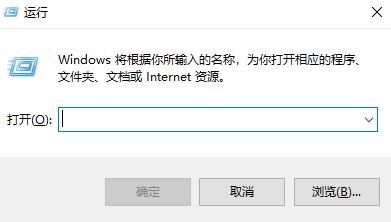
3、进入“组策略”编辑界面后,请您依次展开“计算机管理”-“Windows设置”-“安全设置”-“本地策略”-“安全选项”分支。在右侧部分,您将找到名为“账户:来宾账户状态”的选项,并进行鼠标右键,从弹出的右键菜单中选择“属性”选项。
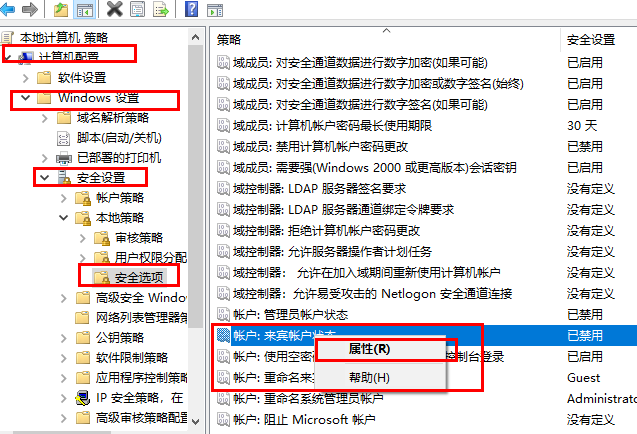
4、在打开的“账户:来宾账户状态 属性”窗口中,请您勾选“已启用”选项,并点击“确定”按钮。如此操作,便可成功开启Guest来宾账户的服务。
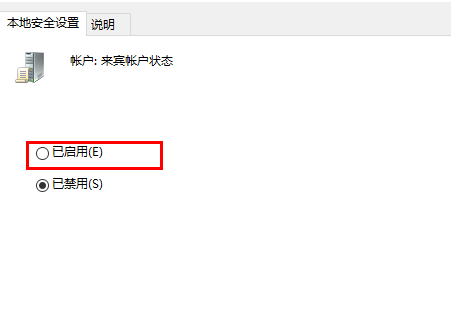
最新推荐
-
excel怎么把一列数据拆分成几列 excel一列内容拆分成很多列

excel怎么把一列数据拆分成几列?在使用excel表格软件的过程中,用户可以通过使用excel强大的功能 […]
-
win7已达到计算机的连接数最大值怎么办 win7连接数达到最大值

win7已达到计算机的连接数最大值怎么办?很多还在使用win7系统的用户都遇到过在打开计算机进行连接的时候 […]
-
window10插网线为什么识别不了 win10网线插着却显示无法识别网络

window10插网线为什么识别不了?很多用户在使用win10的过程中,都遇到过明明自己网线插着,但是网络 […]
-
win11每次打开软件都弹出是否允许怎么办 win11每次打开软件都要确认

win11每次打开软件都弹出是否允许怎么办?在win11系统中,微软提高了安全性,在默认的功能中,每次用户 […]
-
win11打开文件安全警告怎么去掉 下载文件跳出文件安全警告

win11打开文件安全警告怎么去掉?很多刚开始使用win11系统的用户发现,在安装后下载文件,都会弹出警告 […]
-
nvidia控制面板拒绝访问怎么办 nvidia控制面板拒绝访问无法应用选定的设置win10

nvidia控制面板拒绝访问怎么办?在使用独显的过程中,用户可以通过显卡的的程序来进行图形的调整,比如英伟 […]
热门文章
excel怎么把一列数据拆分成几列 excel一列内容拆分成很多列
2win7已达到计算机的连接数最大值怎么办 win7连接数达到最大值
3window10插网线为什么识别不了 win10网线插着却显示无法识别网络
4win11每次打开软件都弹出是否允许怎么办 win11每次打开软件都要确认
5win11打开文件安全警告怎么去掉 下载文件跳出文件安全警告
6nvidia控制面板拒绝访问怎么办 nvidia控制面板拒绝访问无法应用选定的设置win10
7win11c盘拒绝访问怎么恢复权限 win11双击C盘提示拒绝访问
8罗技驱动设置开机启动教程分享
9win7设置电脑还原点怎么设置 win7设置系统还原点
10win10硬盘拒绝访问怎么解决 win10磁盘拒绝访问
随机推荐
专题工具排名 更多+





 闽公网安备 35052402000376号
闽公网安备 35052402000376号